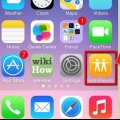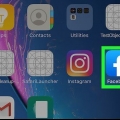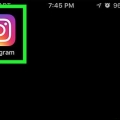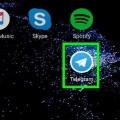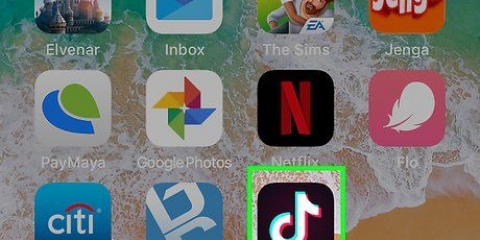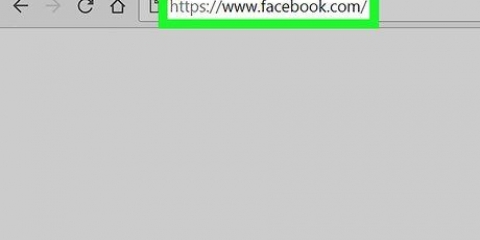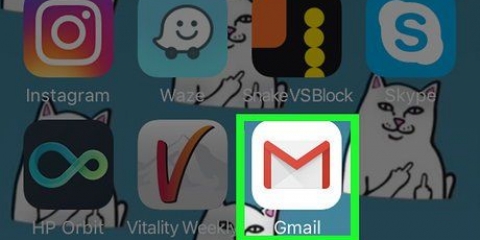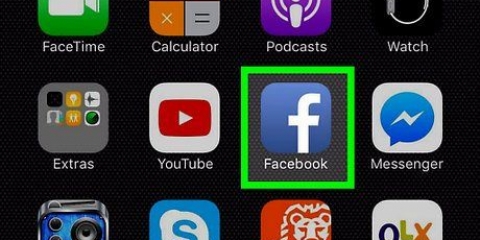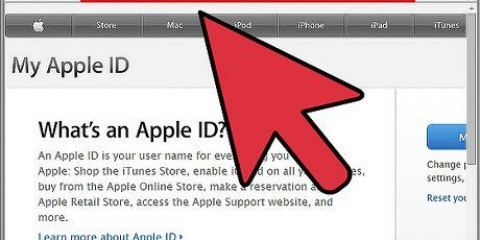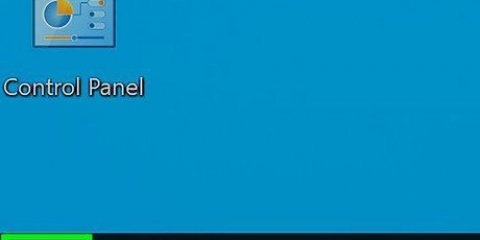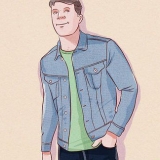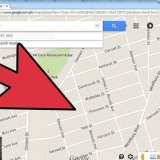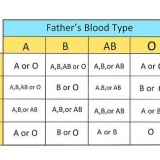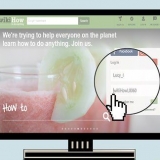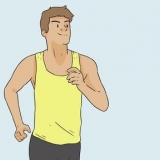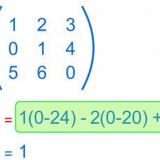Hitta din youtube-url
Denna handledning kommer att lära dig hur du hittar den direkta webbadressen till din YouTube-kanal på en dator, telefon eller surfplatta.
Steg
Metod 1 av 2: Använda en telefon eller surfplatta

1. Öppna YouTube-appen. Leta efter ikonen med en röd rektangel med en vit triangel i. Du kan vanligtvis hitta den på startskärmen eller i applådan.

2. Tryck på din profilbild. Det är i det övre högra hörnet av skärmen. En meny öppnas.

3. Knacka påMin kanal. Detta är högst upp i menyn. Du kommer att se din kanals startsida.

4. Tryck på menynsex. Det är längst upp till höger på skärmen.

5. Knacka påDel. Detta öppnar menyn för att dela.

6. Knacka påKopiera länk. URL:en till din YouTube-kanal sparas nu i ditt urklipp.

7. Tryck och håll kvar där du vill klistra in webbadressen. Du kan skicka webbadressen till någon i en meddelandeapp, lägga upp länken på sociala medier, spara den i dina anteckningar osv. En liten meny visas.

8. Knacka påAtt fastna. URL:en visas nu på skärmen.
Metod 2 av 2: Använda en dator

1. Gå tillhttps://www.Youtube.com. Klicka på om du inte redan är inloggad på ditt YouTube-konto BLI MEDLEM i det övre högra hörnet av skärmen för att göra detta nu.

2. Klicka på din profilbild. Det finns i det övre högra hörnet på sidan.

3. Klicka påMin kanal. Detta är högst upp i menyn. Detta öppnar din kanal.

4. Radera ?view_as=prenumerant från URL:en i adressfältet. Din kanals webbadress visas i adressfältet högst upp på skärmen. När du ser frågetecknet (?) Och ta bort allt som följer, du kommer att få din YouTube-kanals URL.

5. Välj URL och tryck⌘ Kommando+C (Mac) eller Kontrollera+C (PC). Detta kopierar URL:en till ditt urklipp. Du kan nu klistra in den i önskad fil eller app genom att klicka där du vill klistra in den och sedan trycka ⌘ Kommando+V (Mac) eller Kontrollera+V (PC).
Оцените, пожалуйста статью